โปรแกรมระบบปฏิบัติการ
 รวมบทความกี่ยวกับการใช้งานโปรแกรมระบบปฏิบัติการหรือโอเอสประเภทต่างๆ เช่น DOS Windows ME/XP/Vista/7/8 การลงโปรแกรมใหม่ การจัดการกับพาร์ติชัน การแก้ปัญหาในการใช้งานคอมพิวเตอร์ รวม Tips เป็นต้น
รวมบทความกี่ยวกับการใช้งานโปรแกรมระบบปฏิบัติการหรือโอเอสประเภทต่างๆ เช่น DOS Windows ME/XP/Vista/7/8 การลงโปรแกรมใหม่ การจัดการกับพาร์ติชัน การแก้ปัญหาในการใช้งานคอมพิวเตอร์ รวม Tips เป็นต้น
บทความอธิบายวิธีการจัดการกับไฟล์ภาพด้วยโปรแกรม Paint ของ Windows XP เช่น การก็อปปี้ภาพ ลบภาพ ขยายขนาดภาพ เป็นต้น
การก็อปปี้ภาพ
1. คลิกเครื่องมือเลือกภาพ
2. เลือกภาพที่ต้องการ โดยลากเป็นเส้นประครอบ
3. คลิกเมนู Edit>>Copy
4. คลิกเมนู Edit>>Paste
5. ภาพที่ได้ก็อปปี้ไว้จะถูกนำเข้ามา
6. การก็อปปี้ง่ายๆ อีกวิธีหนึ่ง หลังจากได้เลือกภาพโดยลากเป็นเส้นประครอบแล้ว ให้ชี้ภายใน ภาพ
7. กดปุ่ม Ctrl ที่แป้นพิมพ์ค้างไว้
8. กดปุ่มซ้ายของเมาส์ค้างไว้แล้วลากไปวางยังตำแหน่งใหม่ ปล่อยเมาส์แล้วปล่อยปุ่ม Ctrl ตาม ลำดับ
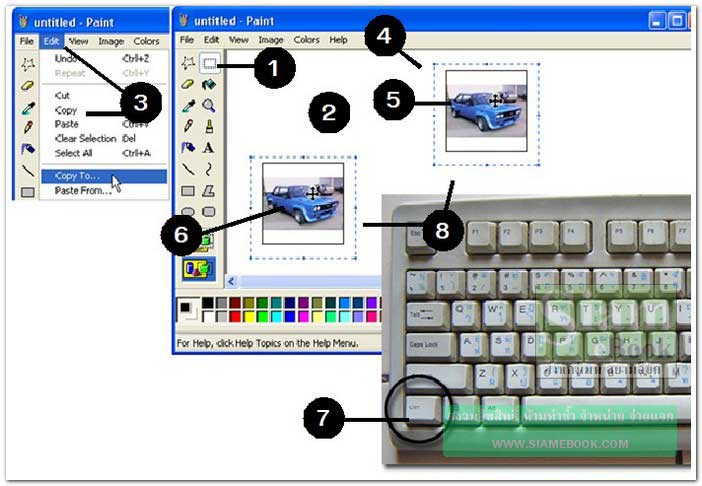
การลบภาพ
1. ใช้เครื่องมือยางลบ ลบส่วนของภาพ
2. ใช้เครื่องมือสำหรับเลือก ลากเป็นเส้นประครอบส่วนของภาพที่ต้องการลบ
3. กดปุ่ม Delete ที่แป้นพิมพ์
4. การลบข้อมูลทั้งหน้าให้เลือกภาพทั้งหมดด้วยการคลิก Edit>>Select All
5. คลิก Edit>>Clear Selection
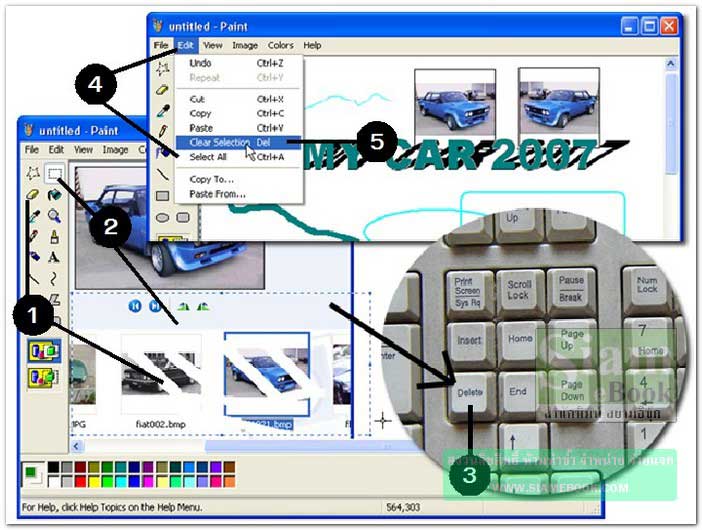
การกลับภาพหรือพลิกภาพ
1. เลือกภาพด้วยเครื่องมือสำหรับเลือก โดยลากเป็นเส้นประครอบ
2. คลิกเมนู Image>>Flip/Rotate
3. คลิกเลือก Flip horizontal กลับภาพในแนวนอน
4. คลิกปุ่ม OK
5. ค่าอื่นๆ
- Flip vertical กลับภาพในแนวตั้ง
- Rotate by angle หมุนภาพโดยการกำหนดองศาในการหมุน
6. ผลงานแบบต่างๆ
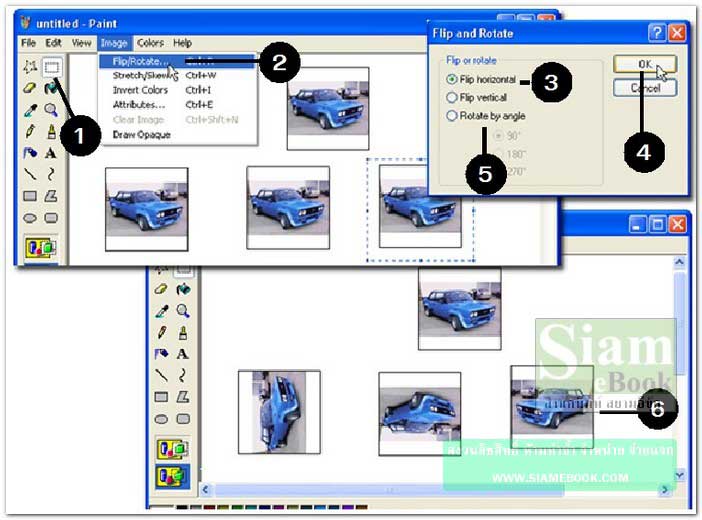
การเอียงภาพหรือข้อความ
1. พิมพ์ข้อความ MY CAR 2007
2. ก็อปปี้ข้อความเพิ่มเป็น 2 ชุด
3. เลือกข้อความ โดยลากเป็นเส้นประครอบดังตัวอย่าง
4. คลิกเมนู Image>>Stretch/Skew
5. ในส่วน Skew คลิกและพิมพ์ 50 และ 0
6. คลิกปุ่ม OK ข้อความจะเอียงดังตัวอย่าง
7. คลิกเมนู Image แล้วคลิกคำสั่ง Draw Opaque ให้เครื่องหมายถูกหายไป
8. เลือกอีกข้อความที่ได้ก็อปปี้ไว้ โดยการลากเป็นเส้นประครอบ
9. ย้ายข้อความมาวางซ้อนกันดังตัวอย่าง
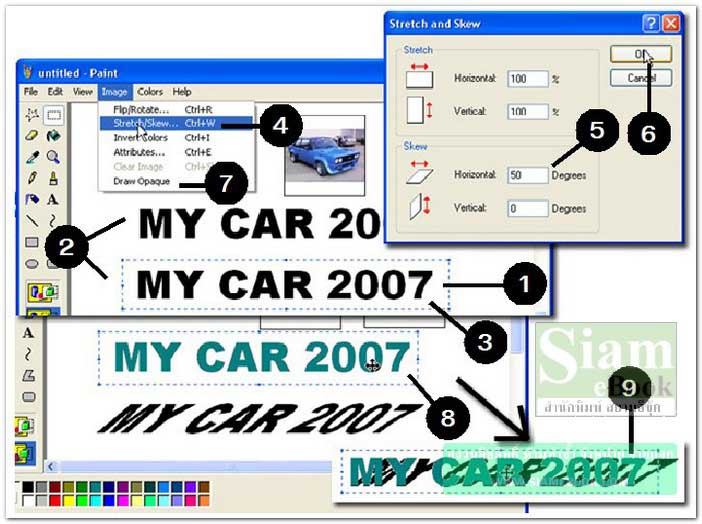
การย่อขยายพื้นที่ทำงาน
1. ที่พื้นที่ทำงาน จะมีจุดเล็กๆ อยู่ 8 จุด ไว้สำหรับการย่อหรือขยายพื้นที่ทำงาน
2. ชี้ลูกศรที่จุด ที่มุมล่างขวา เมื่อลูกศรเปลี่ยนเป็นรูปลูกศรสองทิศทางแล้ว ให้กดปุ่มซ้ายของ เมาส์ค้างไว้แล้วลากเมาส์ออก เพื่อขยายพื้นที่ทำงาน
3. การลดขนาดให้ลากเมาส์ไปหามุมตรงกันข้าม
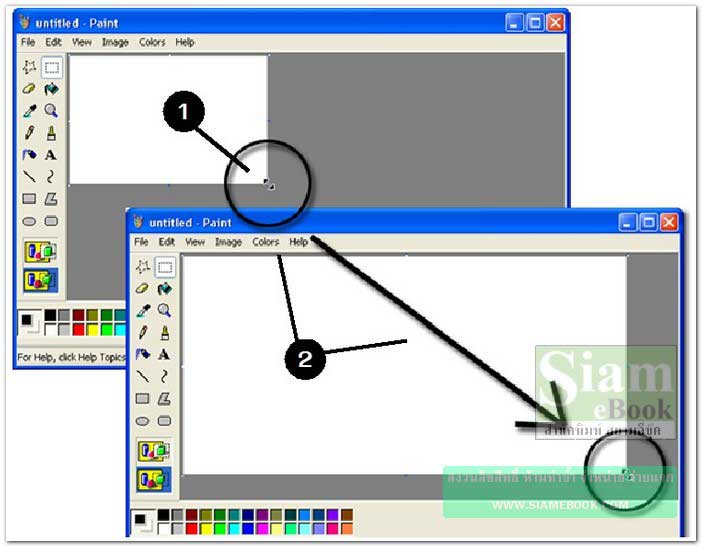
- Details
- Category: เรียนคอมพิวเตอร์ด้วยตนเอง Windows XP
- Hits: 4221
ก่อนจะวาดภาพด้วยโปรแกรม Paint ของ Windows XP ควรกำหนดขนาดของพื้นที่ทำงานก่อน ดังนี้
1. คลิกเมนู Image>>Attibute
2. คลิกเลือกลักษณะของภาพเป็นภาพขาวดำ (Black and White) หรือภาพสี (Color)
3. ขนาดของพื้นที่ทำงานจะมีหน่วยเป็นนิ้ว (Inches) เซนติเมตร (Cm) และพิกเซล (Pixels) ให้ คลิกเลือกตามต้องการ ในที่นี้ให้เลือกแบบ Pixels
4. ช่อง Width คลิกและพิมพ์ความกว้างของพื้นที่ทำงาน เช่น 640
5. ช่อง Height คลิกและพิมพ์ความสูงของพื้นที่ทำงาน เช่น 480
6. คลิกปุ่ม OK
7. คราวนี้จึงเริ่มต้นวาดภาพตามต้องการ

- Details
- Category: เรียนคอมพิวเตอร์ด้วยตนเอง Windows XP
- Hits: 15059
เป็นการใช้โปรแกรม Paint ของ Windows XP ตัดบางส่วนของภาพออกไป เหลือไว้เฉพาะส่วนของภาพที่ต้องการ
1. แสดงภาพบนหน้าจอ หรืออาจเป็นภาพขณะดูข้อมูลในเว็บไซต์ก็ได้
2. กดปุ่ม PrintScreen ที่แป้นพิมพ์
3. ในหน้าจอโปรแกรม Paint ให้คลิก Edit>>Paste
4. ภาพที่ได้จับหน้าจอไว้ด้วยการกดปุ่ม PrintScreen จะถูกนำเข้ามา
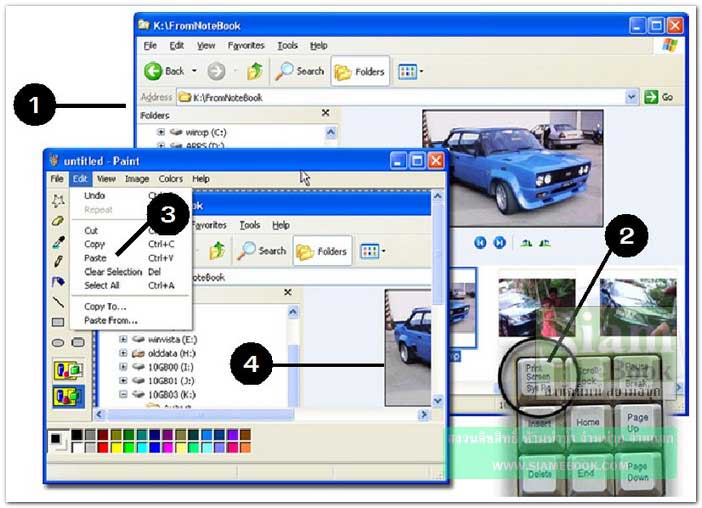
5. คลิกเครื่องมือเลือกภาพแบบกรอบสี่เหลี่ยม
6. ลากเมาส์เป็นกรอบสี่เหลี่ยมครอบส่วนของภาพที่จะลบ
7. กดปุ่ม Delete ที่แป้นพิมพ์
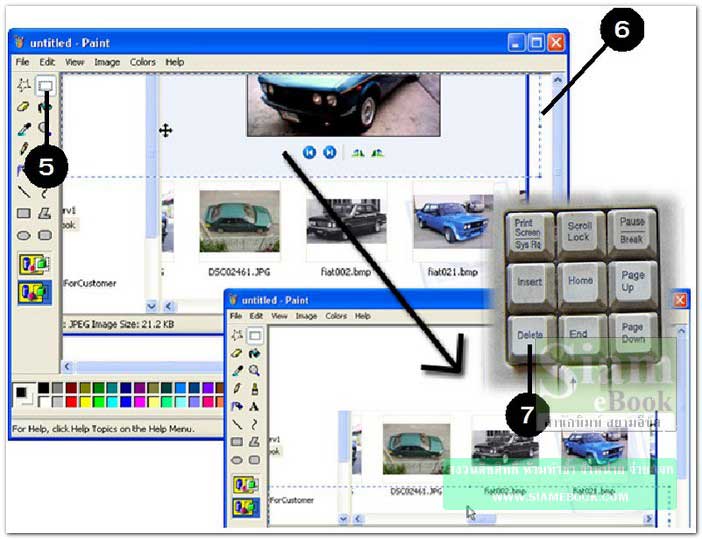
8. เหลือไว้เพียง 3 ภาพ จัดตำแหน่งดังตัวอย่าง
8. ใช้เครื่องมือพิมพ์ข้อความ พิมพ์ข้อความลงไป
9. เลือกภาพด้วยเครื่องมือสำหรับเลือก เป็นเส้นประครอบดังตัวอย่าง
10. คลิกเมนู Edit>>Copy To...
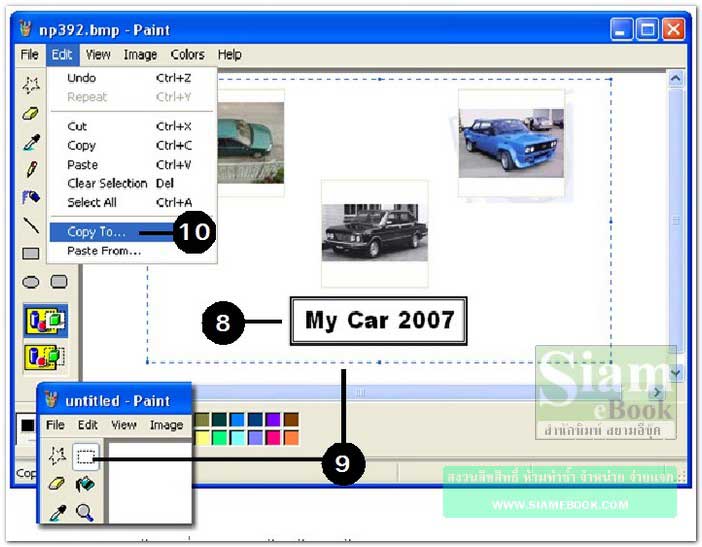
11. คลิกเลือกไดรว์ที่ต้องการนำไฟล์ไปเก็บไว้ ปกติจะเป็น My Documents
12. คลิกและพิมพ์ชื่อไฟล์ ในช่อง File Name
13. คลิกปุ่ม Save
14. ถ้าไม่ต้องการใช้งานโปรแกรมแล้ว ให้คลิกปุ่ม X ปิดโปรแกรม
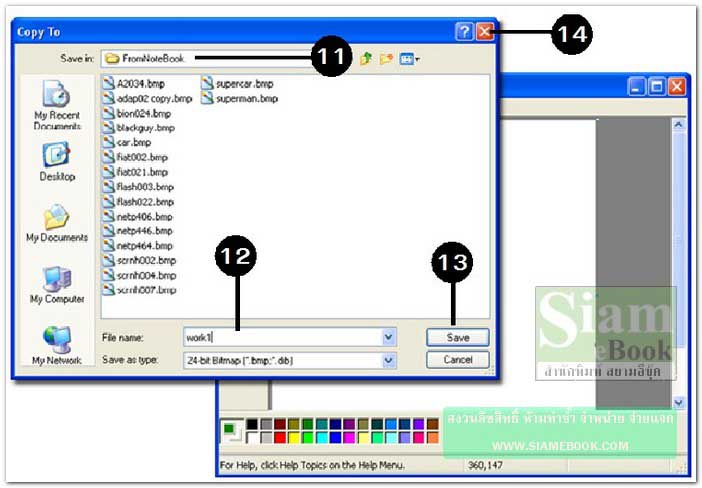
- Details
- Category: เรียนคอมพิวเตอร์ด้วยตนเอง Windows XP
- Hits: 3070
บทความอธิบายวิธีการพิมพ์ข้อความลงบนภาพด้วย โปรแกรม Paint ใน Windows XP
1. เปิดไฟล์ภาพใดๆ ด้วยคำสั่ง File>>Open
2. คลิกชื่อไฟล์ที่ต้องการ
3. คลิกปุ่ม Open
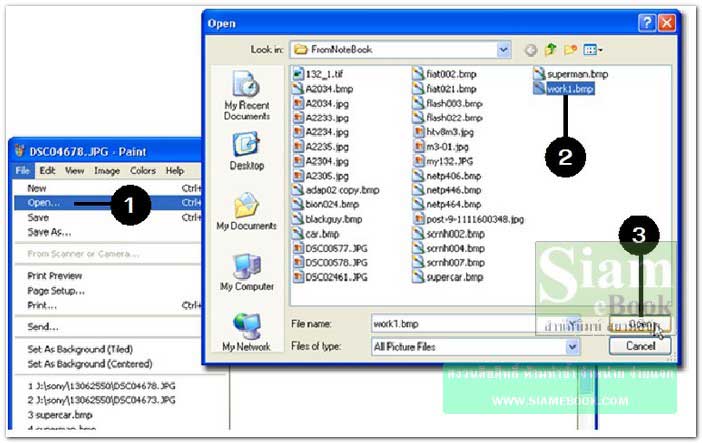
4. คลิกเมนู Imaqe คลิกคำสั่ง Draw Opaque ให้เครื่องหมายถูกหายไป
5. พิมพ์ข้อความลงไป
6. เสร็จแล้วบันทึกงานเก็บไว้ ด้วยคำสั่ง File>>Save As จะเป็นการก็อปปี้เป็นไฟล์ใหม่ ตัวไฟล์ ต้นฉบับยังอยู่เหมือนเดิม ในสภาพเดิมๆ
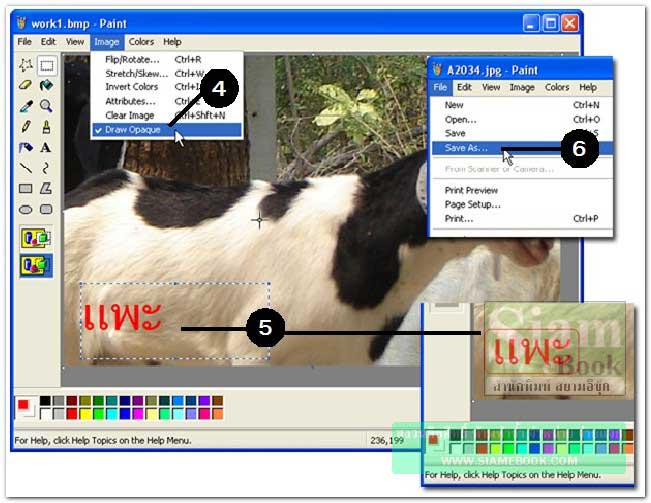
- Details
- Category: เรียนคอมพิวเตอร์ด้วยตนเอง Windows XP
- Hits: 7983
สอนใช้ Windows 7 Article Count: 47
คู่มือประจำบ้าน ลงโปรแกรม ด้วยตนเอง Article Count: 63
คู่มือติดตั้งโปรแกรม Windows ME/XP/Vista Article Count: 1
คู่มือจัดการพาร์ติชันฮาร์ดดิสก์ Article Count: 17
สำรองระบบด้วยโปรแกรม Norton Ghost Article Count: 5
คู่มือติดตั้งสารพัดโอเอสด้วย Virtual PC Article Count: 8
คู่มือ มือใหม่ Windows Vista Article Count: 131
เรียนคอมพิวเตอร์ด้วยตนเอง Windows XP Article Count: 116
คู่มือใช้งาน DOS Article Count: 22
รวม Tips และวิธีแก้ปัญหาใน Windows 7 Article Count: 4
คู่มือใช้งาน Windows 8 Article Count: 1
สอนใช้ Windows 10 Article Count: 57
สอนใช้ Windows 11 Article Count: 16
Page 106 of 123


